macOS Monterey kan vara en av de största mjukvaruversionerna för Mac på flera år. Inte bara fick vi funktioner som genvägar på Mac, utan Apple gör också ett bra jobb med att finjustera programvaran för att tillgodose de nya M1-, M1 Pro- och M1 Max-chippen.
Innehåll
- Relaterad läsning
-
Kontrollera kvaliteten på din Macs Internetanslutning
- Relaterade inlägg:
Relaterad läsning
- Hur man avgör om din Mac är termisk strypning
- Hur du återställer din Mac med macOS Monterey
- Fix: Bird Process orsakar hög CPU-användning på Mac
- Hur man åtgärdar "Panic Medic Boot"-fel på Mac
- Hur man torkar Mac-hårddisken helt när man säljer den
Medan det har gjorts mycket väsen om det faktum att Universal Control fortfarande inte har kommit, fortsätter Apple att lägga till saker som inte skapar rubriker. Ett sådant exempel är tillägget av ett nytt nätverksintegritetsverktyg som kan användas direkt från Terminal-appen.
Kontrollera kvaliteten på din Macs Internetanslutning
När det körs kommer detta att utföra en serie tester, vilket sätter din nätverksuppladdning och nedladdningshastighet till uppgiften. Så här kan du utföra nätverkstestet direkt från din Mac:
- Se till att du är ansluten till det Wi-Fi-nätverk som du vill testa.
- Öppna Terminal app på din Mac.
- Stiga på nätverkskvalitet i terminalfönstret.
- Tryck Stiga på.
- Vänta tills du ser Sammanfattning dyka upp.
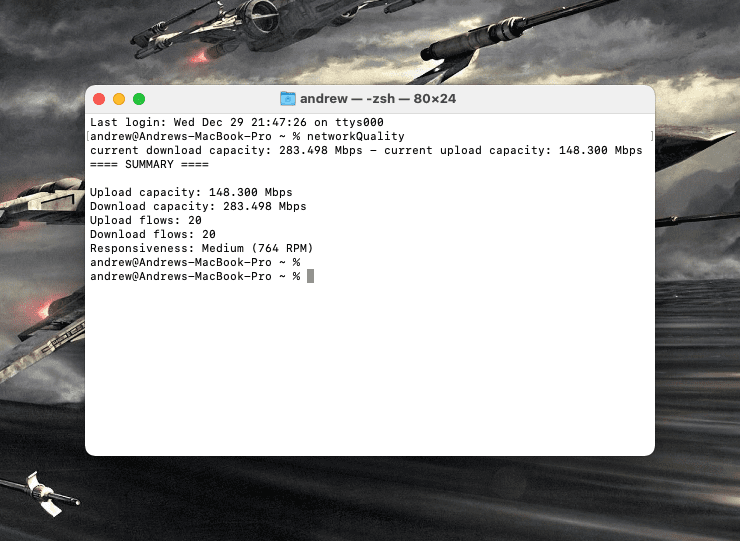
När nätverkskvalitetstestet har slutförts ser du något som liknar detta:
SAMMANFATTNING
Uppladdningskapacitet: 181,308 Mbps
Nedladdningskapacitet: 264,230 Mbps
Uppladdningsflöden: 20
Nedladdningsflöden: 20
Lyhördhet: Hög (1149 RPM)
Uppladdnings- och nedladdningshastigheter är vad de flesta är vana vid att uppmärksamma. Apple har dock gett en förklaring till vad "Responsivitet" betyder i termer av dessa resultat:
- Låg: Om någon enhet i samma nätverk till exempel laddar ner en film eller säkerhetskopierar bilder till iCloud, anslutningen i vissa appar eller tjänster kan vara opålitlig, som under FaceTime-videosamtal eller spelande.
- Medium: När flera enheter eller appar delar nätverket kan du se tillfälliga pauser eller frysningar, som under FaceTime-ljud- eller videosamtal.
- Hög: Oavsett antalet enheter och appar som delar nätverket bör appar och tjänster upprätthålla god anslutning.
I huvudsak, om du har en "hög" lyhördhet, bör du inte stöta på några problem när du är ansluten. Detta kan ändra hastigheterna baserat på antalet enheter som använder nätverket men bör inte påverka din användning.
Du kanske frågar dig själv varför du skulle vilja använda det här testet för nätverkskvalitet. Detta gäller särskilt om du är van vid att använda något liknande fast.com eller Hastighets test. Men skillnaden här är att Apples nätverkstestverktyg ger en mer verklig upplevelse jämfört med vad du skall får när det gäller nätverkshastigheter.
Det är inte en komplett ersättning för dem som vet hur man använder ping kommandot i Terminal. Men detta helt enkelt nätverkskvalitet kommandot gör det snabbt och enkelt att kontrollera internethastigheterna från din Mac.
Andrew är en frilansskribent baserad på USA: s östkust.
Han har skrivit för en mängd olika webbplatser genom åren, inklusive iMore, Android Central, Phandroid och några andra. Nu tillbringar han dagarna med att arbeta för ett VVS-företag, medan han ser ut som frilansskribent på natten.